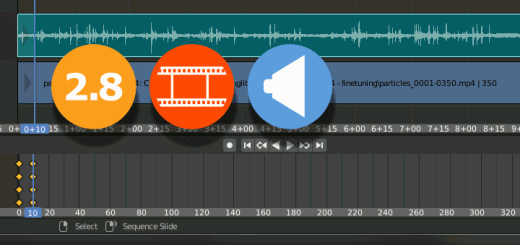Blender 062 – Rollerball #03, Gleisbau mit Array
Im dritten Teil der Blender Rollerball-Beginner-Serie wird die Strecke der Kugelbahn mit einem Array entlang der Bezier-Curve fertig modelliert. In den Kurven werden Problemzonen bei der Streckenführung entstehen, die sich aber leicht korrigieren lassen.
Skills: Easy
Addon: Nein
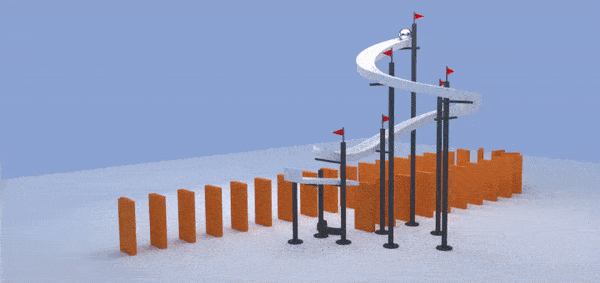
Anmerkung: In Fall der Kugelbahn ist eine Deformation der Streckenteile, durch den Array- und Curve-Modifier erwünscht und dient einem angepassten Streckenverlauf. Bei den Dominosteinen für diese Szene wird der Array- und Curve-Modifier ebenfalls eingesetzt, aber eine Technik zum Aufbau ohne Deformation gewählt.
Array Modifier – Curve Modifier
Ausgangspunkt ist folgende Situation: auf dem Arbeitsbereich liegen das Streckenbauteil, die Kugel und die Bezier-Curve, auf dem die Strecke entlang laufen wird (siehe Bild unten)
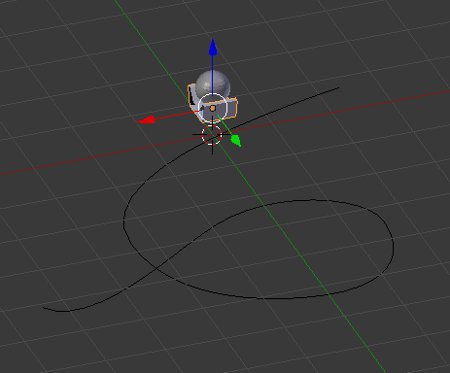
Um die Modifier zu erreichen, wechselt man in der Properties-Palette auf den Reiter mit dem Schraubenschlüssel. Dort wählt ihr dann den Array-Modifier aus (siehe Bild unten).
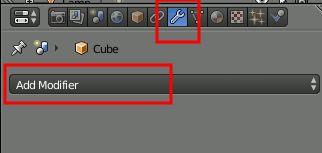
Standardmäßig wird der Count auf 2 stehen (siehe Bild unten).
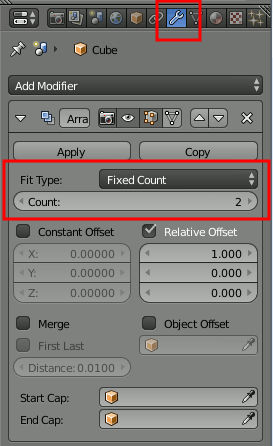
Gleich danach wird dem Ganzen ein weiterer Modifier, der Curve-Modifier hinzugefügt (siehe Bild unten).
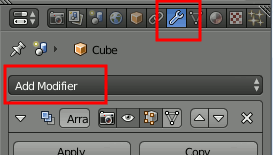
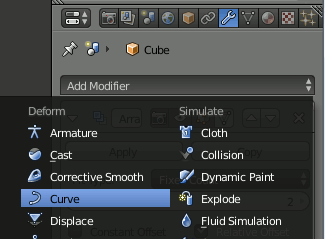
Der Curve-Modifier muss unter den Array-Modifier verschoben werden. Diese Reihenfolge ist wichtig! Beim Curve Modifier wird unter Object die BezierCurve ausgewählt (siehe Bild unten).
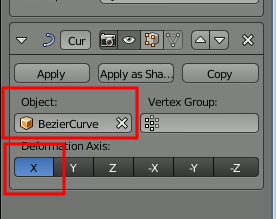
Schon jetzt wird man bemerken, dass die beiden Streckenbauteile sich an den Pfad anhängen. Prima Sache (siehe Bild unten).
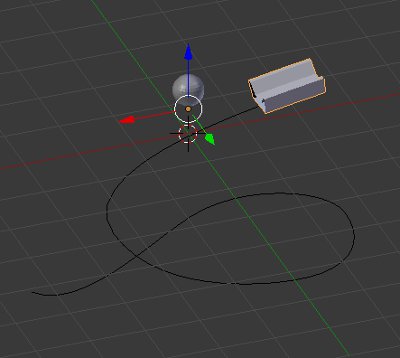
Jetzt kann man den Count des Array-Modifiers erhöhen…
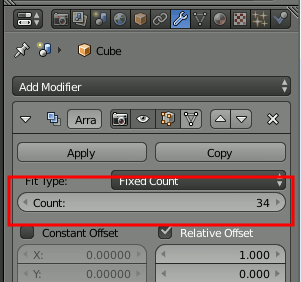
… und stellt eine Anzahl ein, so das die Gleisbauteile bis ans Ende des Pfades reichen (siehe Bild unten).
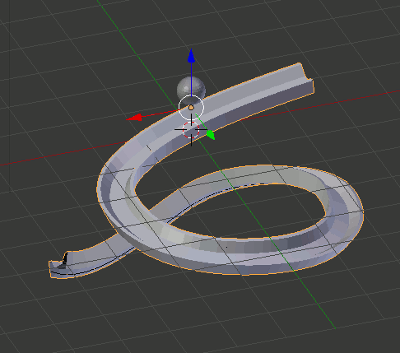
Problemzonen
Es werden jetzt gleich die Problemzonen in der Streckenführung sichtbar. In den Kurven hat sich der Pfad verdreht. Das muss korrigiert werden. Nicht nur weil es nicht schön ausschaut, sondern die Kugel würden durch die Fliehkräfte aus den Kurven herausgeschleudert (siehe Animation unten).
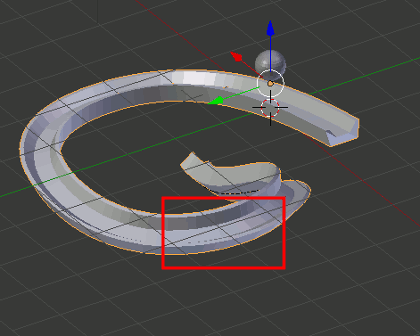
Um solche Streckenparts zu korrigieren, wird im Object-Mode daher den Pfad ausgewählt und wechselt mit der TAB-Taste in den Edit-Mode. In den Problemzonen markiert man dann die Nodes und drückt STRG-T. Das erlaubt das Rotieren und Ausrichten des Pfads (siehe Animation unten).
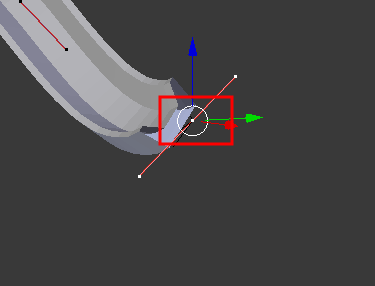
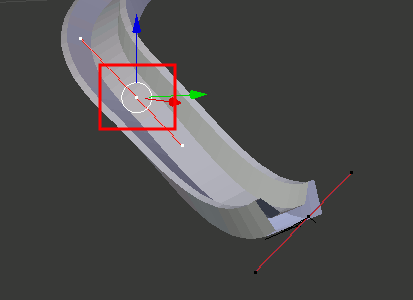
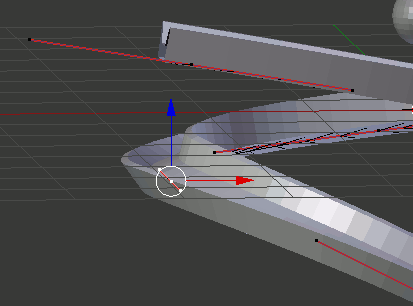
Auch hier wechselt man die Ansichten mit den Tasten 1, 3 und 7 um immer wieder nachzujustieren, bis alles gerade verläuft (siehe Animation unten).
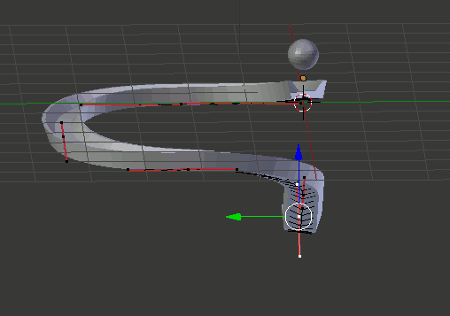
Möglicherweise ist der Streckenverlauf jetzt noch etwas kantig. Das kann vorkommen (siehe Bild unten).
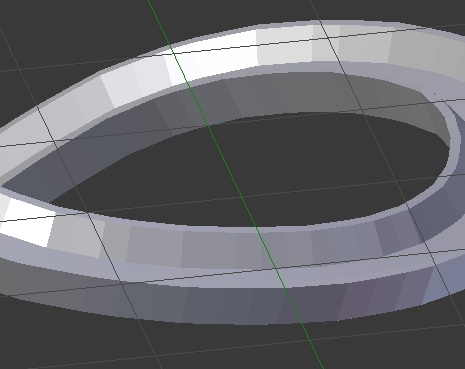
Durch das Erhöhen der Auflösung (Resolution) des Pfades kann man hier einiges verbessern. Allerdings wird sich, je nach Bauweise irgendwann keine Besserung mehr einstellen, obwohl man den Wert immer höher schraubt. Das ist dann nicht konstruktiv die Auflösung unnötig in die Höhe zu treiben (siehe Bild unten).
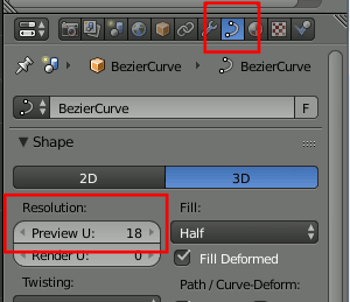
Soviel zum Array. Das ging schnell. Der besondere Tip lag hier in der Verwendung von STRG-T, um den Streckenverlauf seitlich zu korrigieren.
Im nächsten Teil werden physikalische Eingenschaften in Form von Rigid Body hinzukommen, wodurch die Kugel auf der Bahn läuft.